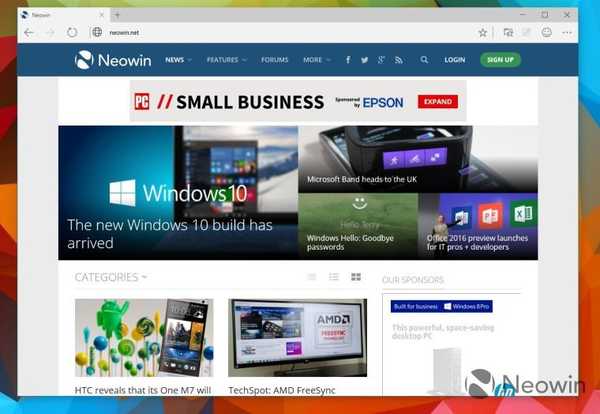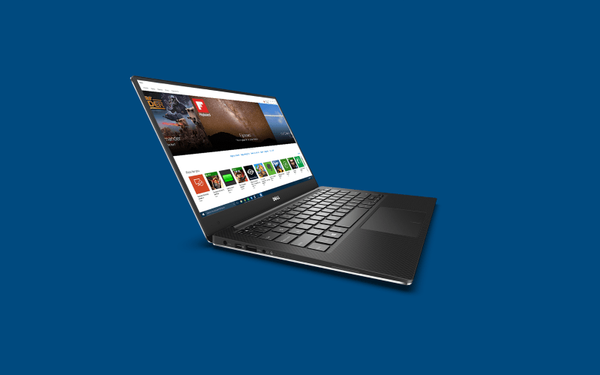Fungsi Buku Alamat Hierarkis (Buku alamat hirarkis atau HAB) pertama kali diperkenalkan di Exchange 2010 SP1 dan didukung di Outlook 2010 dan 2013 klien email. Seperti namanya, fungsi HAB memungkinkan Anda untuk mengatur representasi hierarki penerima di buku alamat Outlook, berdasarkan pada struktur organisasi perusahaan.
Buku alamat hierarkis dimaksudkan untuk mengatasi kekurangan representasi flat standar dari Exchange Address Book (GAL), yang tidak mencerminkan struktur bawahan aktual dan hierarki unit buku alamat / tujuan.
Inilah tampilan buku alamat hierarkis di Outlook 2010, setujui bahwa ini jauh lebih nyaman daripada daftar datar dari buku alamat Outlook biasa. 
Fungsionalitas Buku Alamat Hierarkis diaktifkan di sisi server dan tidak diaktifkan secara default. Di artikel ini, kami akan menunjukkan cara mengaktifkan dan mengkonfigurasi buku alamat hierarkis di Exchange 2013.
Anda dapat memeriksa status HAB saat ini menggunakan perintah:
Dapatkan-OrganizationConfig | fl hier *

Dalam contoh ini, karena nilai parameter konfigurasi HierarchicalAddressBookRoot kosong, ini berarti buku alamat hierarkis dinonaktifkan.
Catatan. Anda dapat mengaktifkan HAB hanya dari baris perintah PowerShell; Anda dapat melakukan ini menggunakan pusat admin Exchange - EAC (Pusat Administrasi Exchange) akan gagal.Untuk kenyamanan, buat wadah organisasi baru (OU) di Active Direcotry, yang akan berisi grup hierarki kami untuk buku alamat, Anda juga dapat menggunakan OU yang ada. Buat OU bernama HAB. Anda dapat melakukan ini dari konsol ADUC atau dari Powershell:
dsadd ou 'OU = HAB, DC = andan, DC = local'
Di dalam wadah baru, buat grup root grup distribusi, yang di masa depan akan menjadi akar hierarki kami di buku alamat.
baru-DistributionGroup -nama 'Andan' -DisplayName 'Andan' -alias 'Andan' -OrganizationalUnit 'andan.local / HAB' -SAMAccountName 'Andan' -type 'Distribution'
Kami menunjukkan bahwa grup ini harus menjadi root dalam hierarki kami
Set-OrganizationConfig -HierarchicalAddressBookBoot “Andan”

Dengan cara yang sama, dalam OU yang sama, kami akan membuat beberapa grup distribusi lagi (sesuai dengan struktur organisasi organisasi), misalnya, "Keuangan", "TI", "Konsultasi", "Dukungan", "Dukungan", "Penjualan", "Pemasaran", dll. (grup-grup ini akan bersarang di root).
Selanjutnya, untuk semua grup yang dibuat yang ingin kita lihat di HAB, atur parameternya IsHierarchicalGroup. Anda dapat melakukan ini secara individual:
Set-Group Sales -IsHierarchicalGroup $ true

Atau untuk semua grup dalam OU yang ditentukan segera:
Get-Group -OrganizationalUnit andan.local / HAB | Set-Grup -IsHierarchicalGroup $ Benar
Kiat. Anda dapat menonaktifkan atribut dengan cara yang sama, untuk satu grup seperti ini:Set-Group Sales -IsHierarchicalGroup $ False
atau untuk semua grup di OU:
Get-Group -OrganizationalUnit andan.local / HAB | Set-Grup -IsHierarchicalGroup $ SalahCatatan. Jika dukungan HAB diaktifkan untuk grup, pada level parameter objek dalam AD, ini berarti atribut msOrg-IsOrganizational disetel ke true.
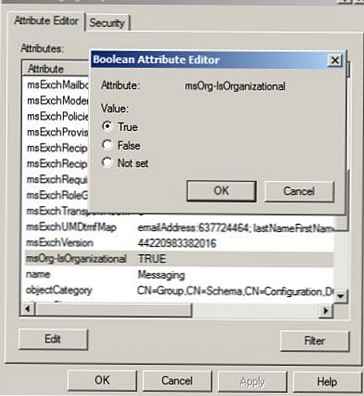
Langkah selanjutnya adalah membuat hierarki dalam grup. Itu dilakukan dengan menempatkan beberapa kelompok dalam kelompok lain. Anda dapat melakukannya dengan cara ini:
add-DistributionGroupMember -identity 'Anden' -member 'IT'
add-DistributionGroupMember -identity 'IT' -member 'Support'
dll. untuk semua grup sesuai dengan hierarki yang dibuat. Demikian pula, kami menangani pengguna, termasuk mereka sebagai bagian dari grup tertentu..
Jadi, semuanya sudah siap, tetap meluncurkan Outlook, buka buku alamat dan buka tab Organisasi. Jika Anda melakukan semuanya dengan benar, struktur hierarki organisasi yang Anda buat akan muncul di depan Anda.
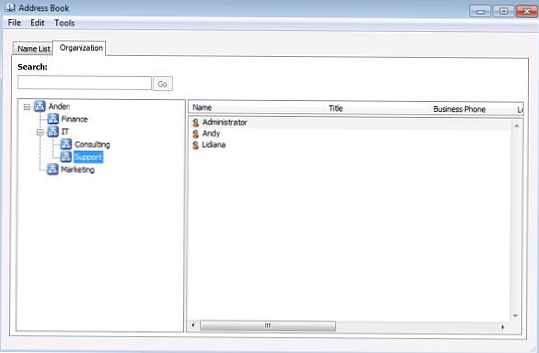
Secara default, pengguna dan grup di HAB diurutkan berdasarkan abjad, dan untuk mengubah urutan sortir (misalnya, Anda perlu menempatkan kontak direktur di bagian atas daftar), Anda perlu meningkatkan prioritas grup / pengguna menggunakan parameter Indeks Senioritas:
Set-Pengguna -Identity “Boss” -S SeniorityIndex 100
Pengguna / grup yang indeksnya lebih tinggi, akan lebih tinggi berada di buku alamat. Nilai SeniorityIndex yang valid berkisar dari 1 hingga 100, di mana 100 adalah prioritas tertinggi pada daftar HAB..
Menyiapkan HAB di Exchange, terutama untuk organisasi besar, adalah tugas yang agak memakan waktu, tetapi jika diimplementasikan dengan benar, ini memungkinkan Anda untuk membuat buku alamat yang nyaman yang mencerminkan gambaran nyata dari subordinasi (hierarki) di perusahaan, yang nyaman digunakan ketika menemukan penerima yang tepat.